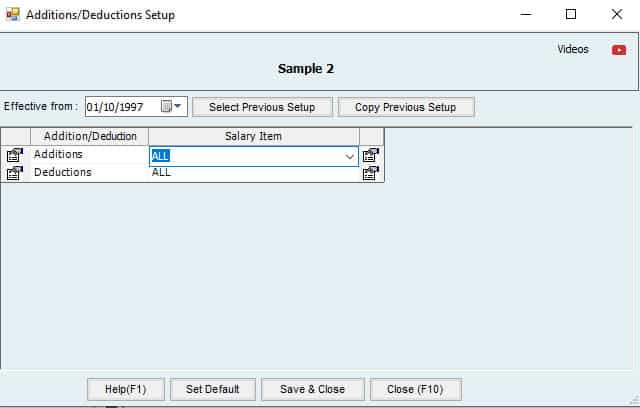الإضافات/الخصومات - دليل الاستخدام
الإعدادات
تعد ميزة الاعدادات ضروريه لوضع لوائح الشركة وترتيباتها وسياسة التحكم الخاصة بها.
قبل تسجيل أي عمليات يجب على المستخدم إعداد ملف الشركة.
إذا لم يتم إجراء هذه الإعدادات فقد يجد العميل أن النتائج لا تتوافق مع سياساته ويحتاج إلى إعادة إدخال عملياته.
ولذلك تعتبر الإعدادات حيوية عند استخدام البرنامج من المهم جدًا أن نفهم هذا يعد نظام الإعداد أهم خطوة ويجب إجراؤها قبل استخدام البرنامج.
قم بتبسيط عملية إدارة الموارد البشرية لديك باستخدام HINAWI ERP
مقدمة
| قيود المحاسبة للإضافات / الخصومات لموظفي الموارد البشرية وورقة الوقت | ملخص عملية الإضافات / الخصومات | ||||
| إنشاء النموذج | الموافقات | نشر في المحاسبة | محاسبة المدفوعات | ملاحظة | |
| الإضافات / الخصومات | استخدم إنشاء الإضافات / الخصومات لأي مبالغ لإعطاء أو خصمها من الموظفين بخلاف الرواتب والبدلات الشهرية يمكن تكرار هذا شهريًا باستخدام قالب | مطلوب الموافقة | سيتم النشر في المحاسبة عند نشر ورقة الراتب ستظهر هذه المبالغ في عمود منفصل باسم الإضافات / الخصومات | الدفع من خلال ورقة الراتب فقط | يمكن للمسؤول إجراء إعداد محدد مسبقًا لربط الإضافات بخريطة الحسابات سيؤثر ذلك على المحاسبة عند نشر ورقة الراتب المعتمدة |
| تفاصيل المحاسبة للإضافات / الخصومات | |||||
| إدخالات المحاسبة عند الموافقة | موقع القائمة | الدفع | موقع القائمة | ملاحظة | |
| الإضافات / الخصومات | عمود الإضافات / الخصومات في ورقة الراتب. الجانب المدين. الإضافات / الخصومات الجانب الدائن. الراتب المستحق سيتم النشر عن طريق القيد اليومي من خلال ورقة الراتب | انتقل إلى: تحديث القائمة المحاسبية >>>> تحديث إدارة الموارد البشرية >>>> نشر ورقة الراتب | سيكون الدفع لجميع أنواع الإضافات / الخصومات من خلال ورقة الراتب فقط | انتقل إلى: قائمة الرواتب >>>> دفع ورقة الراتب. | سيكون تذكرة الطيران تحت عمود الإضافات / الخصومات في ورقة الراتب. |
عملية الإضافة / الخصم:
العملية هي نفسها لموظفي الموارد البشرية وورقة الوقت.
يرجى الانتقال إلى أنشطة إدارة الموارد البشرية (القائمة)، ثم اختيار إنشاء إضافة / خصم
إنشاء إضافة / خصم:
يرجى الانتقال إلى أنشطة إدارة الموارد البشرية (القائمة) وقرر أخذ لقطة للإضافة / الخصم. فيما يلي لقطة الشاشة.
تحديد اسم الموظف ونوع العملية والوصف:
 القالب:
يرجى إكمال ملء اسم القالب في قالب الإضافة والخصم.
كل شهر:
إذا قمت بإلغاء تحديد خيار كل شهر، سيقوم النظام تلقائيًا بإنشاء والموافقة على الإضافة أو الخصم مع ورقة الراتب حتى تقوم بإلغاء تحديد تاريخ الإيقاف من قالب الإضافة والخصم أو حتى يصبح الموظف غير نشط.
تحديث يدويًا:
إذا قام المستخدم بتحديد خيار تحديث يدويًا، يتعين على المستخدم الانتقال إلى نافذة إضافة وخصم التاريخ وفتح القالب لإنشاء الإضافة والخصم يدويًا.
تاريخ الإيقاف:
(هذا الخيار متاح كل شهر)
إذا كان المستخدم يرغب في إيقاف قالب الإضافة والخصم، يرجى استخدام خيار تاريخ الإيقاف.
إعدادات الإضافات والخصومات
القالب:
يرجى إكمال ملء اسم القالب في قالب الإضافة والخصم.
كل شهر:
إذا قمت بإلغاء تحديد خيار كل شهر، سيقوم النظام تلقائيًا بإنشاء والموافقة على الإضافة أو الخصم مع ورقة الراتب حتى تقوم بإلغاء تحديد تاريخ الإيقاف من قالب الإضافة والخصم أو حتى يصبح الموظف غير نشط.
تحديث يدويًا:
إذا قام المستخدم بتحديد خيار تحديث يدويًا، يتعين على المستخدم الانتقال إلى نافذة إضافة وخصم التاريخ وفتح القالب لإنشاء الإضافة والخصم يدويًا.
تاريخ الإيقاف:
(هذا الخيار متاح كل شهر)
إذا كان المستخدم يرغب في إيقاف قالب الإضافة والخصم، يرجى استخدام خيار تاريخ الإيقاف.
إعدادات الإضافات والخصومات
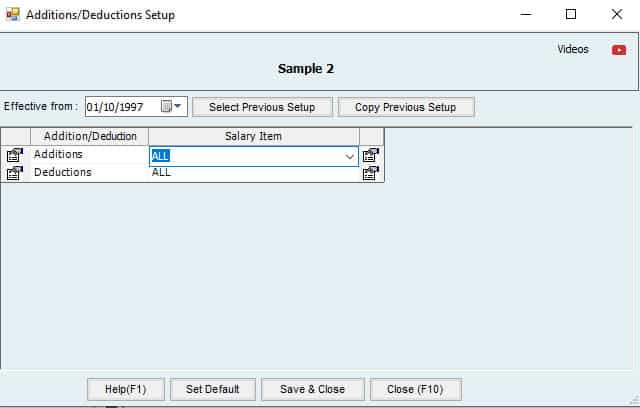
- حدد اسم الموظف لإنشاء الإضافة أو الخصم في هذا العمود.
- حدد النوع إضافة أو خصم في هذا العمود.
- حدد الوصف ضد الإضافة أو الخصم. على سبيل المثال: (مكافأة، غرامة، غرامة، حوافز، إلخ)
- عندما يرغب المستخدم في دفع بعض المبلغ كمكافأة أو حوافز للموظف مع الراتب.
- حدد خيار المبلغ في (الدفع عند) العمود؛ يرغب المستخدم في دفع مبلغ محدد للموظف، ثم قم بملء قيمة الإضافة في (القيمة) العمود. عند ملء القيمة، سيظهر المبلغ تلقائيًا في (المبلغ)
- عندما يرغب المستخدم في خصم بعض المبلغ كغرامة أو جزاء من راتب الموظف.
- يرجى اختيار خيار المبلغ في (الدفع عند) العمود؛ وهو يعني أن المستخدم يريد خصم مبلغ محدد من راتب الموظف، ثم قم بملء قيمة الخصم في (القيمة) العمود؛ عند ملء عمود القيمة، سيظهر المبلغ تلقائيًا في (المبلغ)
 القالب:
يرجى إكمال ملء اسم القالب في قالب الإضافة والخصم.
كل شهر:
إذا قمت بإلغاء تحديد خيار كل شهر، سيقوم النظام تلقائيًا بإنشاء والموافقة على الإضافة أو الخصم مع ورقة الراتب حتى تقوم بإلغاء تحديد تاريخ الإيقاف من قالب الإضافة والخصم أو حتى يصبح الموظف غير نشط.
تحديث يدويًا:
إذا قام المستخدم بتحديد خيار تحديث يدويًا، يتعين على المستخدم الانتقال إلى نافذة إضافة وخصم التاريخ وفتح القالب لإنشاء الإضافة والخصم يدويًا.
تاريخ الإيقاف:
(هذا الخيار متاح كل شهر)
إذا كان المستخدم يرغب في إيقاف قالب الإضافة والخصم، يرجى استخدام خيار تاريخ الإيقاف.
إعدادات الإضافات والخصومات
القالب:
يرجى إكمال ملء اسم القالب في قالب الإضافة والخصم.
كل شهر:
إذا قمت بإلغاء تحديد خيار كل شهر، سيقوم النظام تلقائيًا بإنشاء والموافقة على الإضافة أو الخصم مع ورقة الراتب حتى تقوم بإلغاء تحديد تاريخ الإيقاف من قالب الإضافة والخصم أو حتى يصبح الموظف غير نشط.
تحديث يدويًا:
إذا قام المستخدم بتحديد خيار تحديث يدويًا، يتعين على المستخدم الانتقال إلى نافذة إضافة وخصم التاريخ وفتح القالب لإنشاء الإضافة والخصم يدويًا.
تاريخ الإيقاف:
(هذا الخيار متاح كل شهر)
إذا كان المستخدم يرغب في إيقاف قالب الإضافة والخصم، يرجى استخدام خيار تاريخ الإيقاف.
إعدادات الإضافات والخصومات